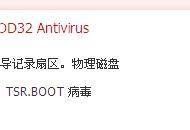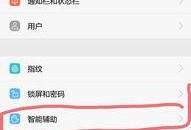华硕主板作为一款常见的计算机硬件,具有强大的性能和稳定的表现。在使用过程中,有时需要进入BIOS进行相关设置和调整。本文将详细介绍如何进入华硕主板的BIOS,并提供一些注意事项。
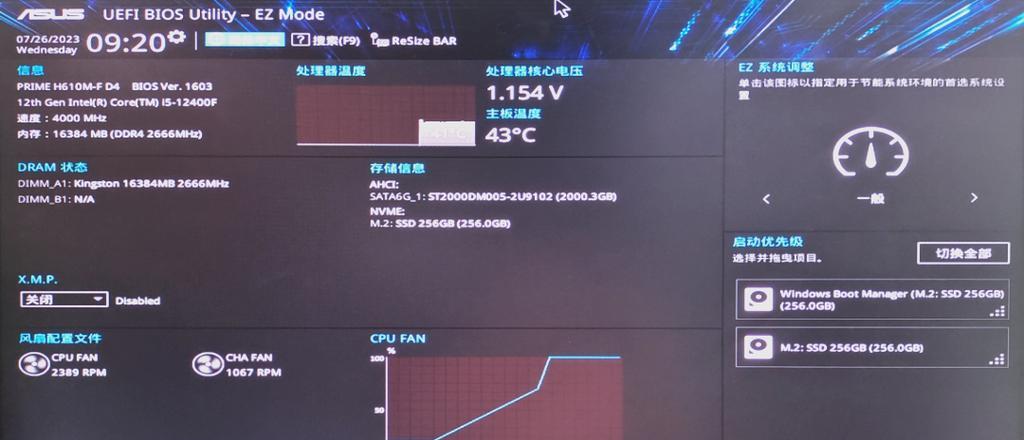
一了解BIOS
BIOS(BasicInput/OutputSystem)是嵌入在计算机主板上的一组固件,它提供了计算机硬件与操作系统之间的接口。用户可以通过BIOS设置来配置硬件设备、启动顺序和其他系统参数。
二重启计算机
在进入BIOS之前,您需要重启计算机。点击“开始”按钮,选择“重新启动”选项,或者按下电源按钮长按,选择重新启动。
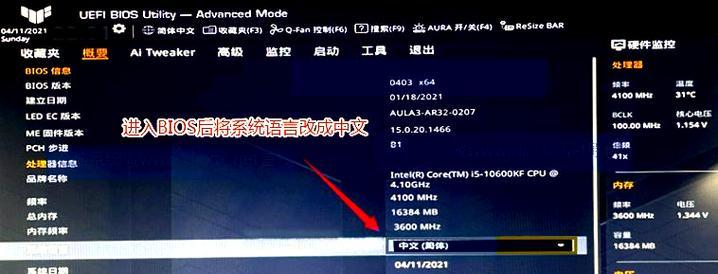
三按下特定按键
当计算机重新启动后,会出现一些提示信息。在显示屏上的早期阶段,您需要快速按下某个特定按键才能进入BIOS。通常,这个特定按键是Del(Delete)键,不同型号的华硕主板可能会有所不同,您可以在启动画面上看到相应的提示。
四多次尝试
如果第一次按下特定按键没有成功进入BIOS,不要灰心。有时候需要多次尝试,因为华硕主板的启动速度非常快,您需要迅速按下并持续按住特定按键。
五进入BIOS界面
成功进入BIOS后,您将看到一个类似于菜单的界面。这是BIOS设置界面,您可以通过上下左右键进行导航,使用Enter键选择选项。
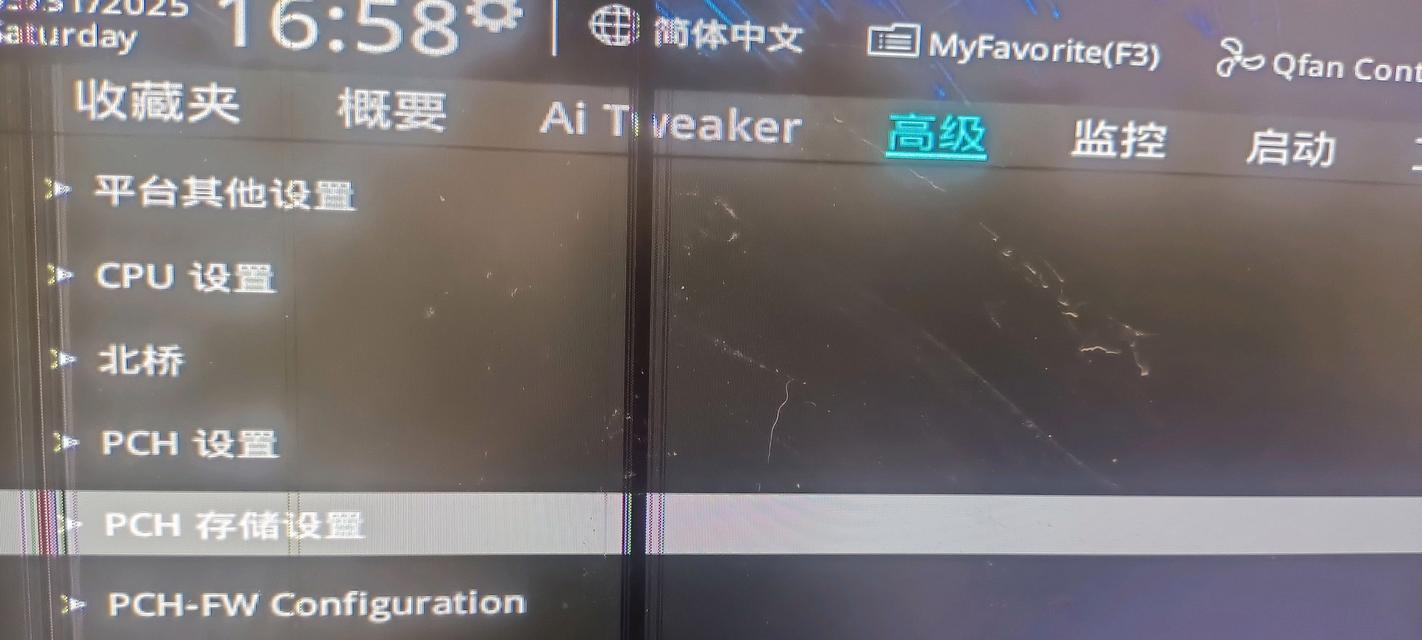
六主菜单
在BIOS界面中,主菜单是您进行各种设置和调整的入口。通过键盘上的方向键,将光标移动到主菜单选项上,按下Enter键进入。
七BIOS设置
进入主菜单后,您将看到各种BIOS设置选项。这些选项包括硬件配置、系统时间、启动顺序等。使用方向键将光标移动到您想要更改的选项上,按下Enter键进行设置。
八保存设置
在对BIOS进行设置后,您需要保存更改。在菜单底部,您会看到一个“Save”(保存)选项,将光标移动到该选项上,按下Enter键保存更改。
九退出BIOS
保存更改后,您可以按下Esc键退出BIOS设置界面。有时候,您还需要选择“Exit”(退出)选项,并确认退出BIOS。
十重启计算机
退出BIOS后,您需要重新启动计算机,以便让新的设置生效。同样,在操作系统启动时,您需要快速按下Del键进入BIOS界面,以验证您的设置是否正确应用。
十一注意事项
在进入和使用BIOS时,有一些注意事项需要牢记。谨慎更改任何设置,不要随意调整未知选项。及时保存您的设置,以免丢失配置。确保操作准确无误,以免对计算机造成意外影响。
十二查阅主板手册
如果您在使用过程中遇到问题或不确定如何操作,最好查阅华硕主板的用户手册。手册中会有详细的说明和指导,可以帮助您更好地理解和使用BIOS功能。
十三咨询技术支持
如果您仍然遇到困难或有疑问,不要犹豫寻求华硕技术支持。您可以通过官方网站或联系售后服务获取专业的帮助和建议。
十四小心操作
在进行BIOS设置时,务必小心操作。错误的设置可能导致计算机无法启动或其他不可预测的问题。如果您不确定某个选项的作用,请在进行任何更改之前先进行充分的了解。
十五
进入华硕主板的BIOS并不困难,只需要按下特定按键即可。在BIOS界面中,您可以进行各种系统设置和调整。但是,在更改任何设置之前,请确保您了解其作用,并小心操作以避免不必要的问题。如果需要帮助,不要忘记查阅主板手册或咨询技术支持。